„Dokumente“ ist wahrscheinlich der Ordner, der die sensibelsten Dokumente enthält, die Sie auf Ihrem Computer haben. Es kann beispielsweise geschäftliche oder persönliche Dokumente, Bankdaten und Passwortdatenbanken enthalten. Daher ist es eine gute Idee, Apps daran zu hindern, auf Ihre Dokumente zuzugreifen, es sei denn, sie benötigen es. Die Einstellungen-App bietet eine Datenschutzkontrolle, mit der Apps aus dem Windows Store daran gehindert werden können, auf Ihre Dokumente zuzugreifen. In dieser Anleitung erfahren Sie, wie Sie Apps für den Zugriff auf Ihre Dokumente blockieren.
Die Datenschutzeinstellungen sind unter „Dokumente“ im Abschnitt „Datenschutz“ der App „Einstellungen“ aufgeführt. Um die Seite direkt zu öffnen, drücken Sie die Windows-Taste, geben Sie dann "Datenschutzeinstellungen der Dokumentenbibliothek" ein und drücken Sie die Eingabetaste.
Auf der Datenschutzseite von Dokumenten gibt es drei Einstellungen. Die oberste Option „Zugriff auf Dokumentbibliotheken auf diesem Gerät zulassen“ wird verwendet, um alle Apps daran zu hindern, auf den Dokumentenordner zuzugreifen, und betrifft alle Benutzer auf dem Gerät. Diese Einstellung erfordert möglicherweise Administratorberechtigungen, um sie zu ändern. Wenn Sie eine Aufforderung zur Benutzerzugriffssteuerung (UAC) erhalten, klicken Sie auf „Ja“, um die Änderung zu übernehmen.
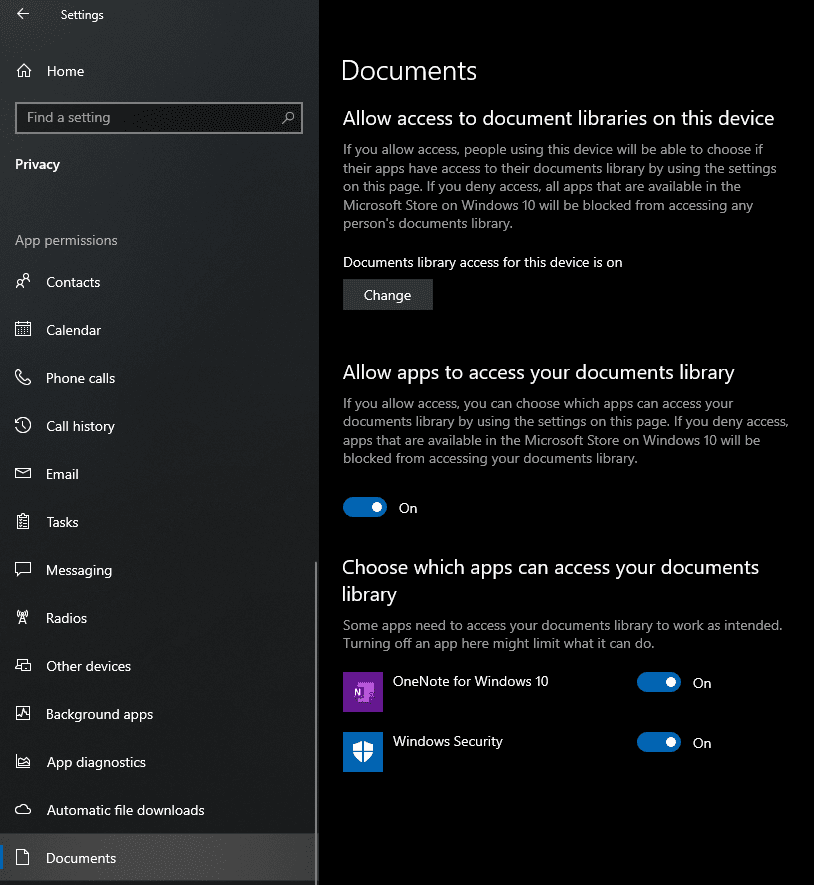
Die zweite Einstellung „Apps den Zugriff auf Ihre Dokumentenbibliothek erlauben“ wird auch verwendet, um alle Apps daran zu hindern, auf Ihre Dokumente zuzugreifen. Diese Einstellung betrifft jedoch nur den aktuellen Benutzer und erfordert keine Administratorberechtigungen zum Ändern.
Die letzte Gruppe von Einstellungen „Wählen Sie, welche Apps auf Ihre Dokumentenbibliothek zugreifen können“ ist eine Liste aller installierten Apps, die Berechtigungen für den Zugriff auf Ihren Dokumentenordner angefordert haben. Mit diesen Einstellungen können Sie auf App-für-App-Basis steuern, welche Apps auf Ihre Dokumente zugreifen können.
Um eine der Einstellungen zu ändern, klicken Sie einfach auf den entsprechenden Schieberegler. Für die erste Option, die alle Benutzer des Geräts betrifft, müssen Sie auf „Ändern“ klicken, um ein kleines Popup-Fenster zu öffnen, das den Schieberegler enthält.

Tipp: Diese Einstellungen gelten nur für Apps, die über den Microsoft Store installiert wurden. Aus dem Internet installierte Software von Drittanbietern kann auf diese Weise nicht verwaltet werden.